LINE公式アカウントに登録したのはいいが、メッセージの作成の仕方がわからないという問い合わせをいただく場合があります。
LINE公式アカウントはしっかり活用すれば、あなたのビジネスにおいて、
●売上UP
●ブランディング
●クロスセル、アップセル
●LTV(Life Time Value)向上
など、様々な用途に活用することができます。
しかし、LINE公式アカウントを開設したはいいものの、
「使用方法がいまいちわからず活用できていない」
という方もいるかと思います。
そこで、LINE公式アカウント認定パートナーとして1000以上のLINEアカウントを運用してきたノウハウを活かし、LINE公式アカウントの設定方法をご紹介していきます。
今回は【新規メッセージ作成編】です。
①メッセージ配信をクリック
まずはLINE Official Account Managerにログインしていただきます。
そして、「ホーム」→「メッセージ配信」をクリック。
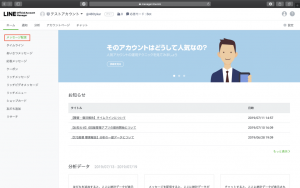
②「メッセージ作成」をクリック
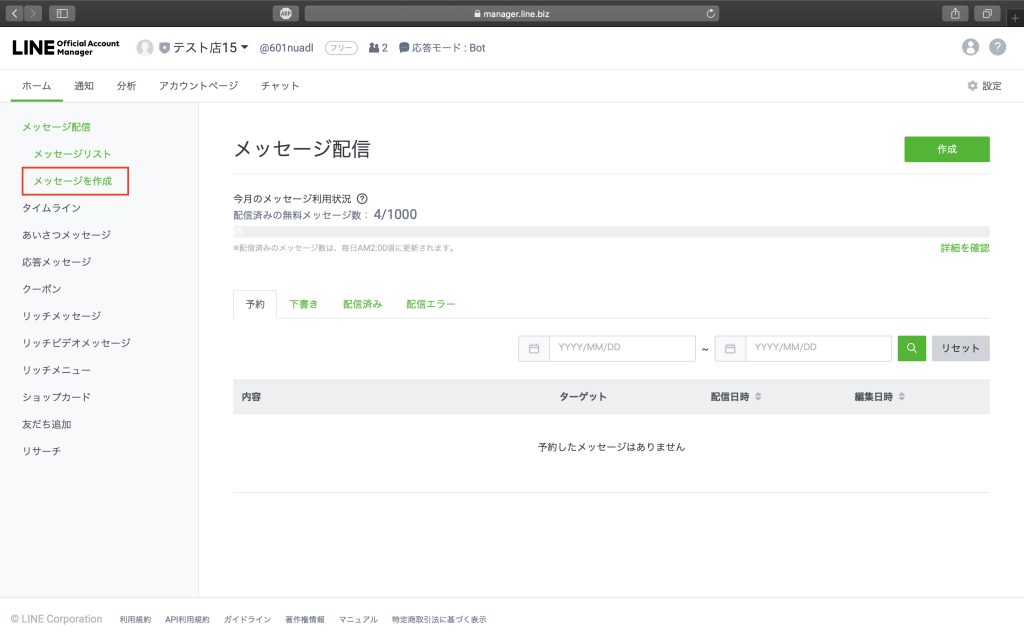
ここでメッセージを作成しますが、「何を配信したらいいかわからない」という方は、こちらの記事も参考にしてみてください。
LINEリッチメッセージ・リッチメニューが簡単に作成できるように!設定方法、活用方法をご紹介します。
③メッセージを配信するターゲットを設定

ターゲットを設定するためには、ターゲットを明確化しておかなくてはなりません。
明確なターゲットを定めていない、という方はこちらの記事もご参考ください。
LINE公式アカウントを運用する上での悩み(適切な配信時間・配信内容・特典)は「ペルソナ」設定をすることで解決!その理由とペルソナ設定方法を解説《Part1》
ターゲットに合ったメッセージを配信しましょう。
④メッセージの予約
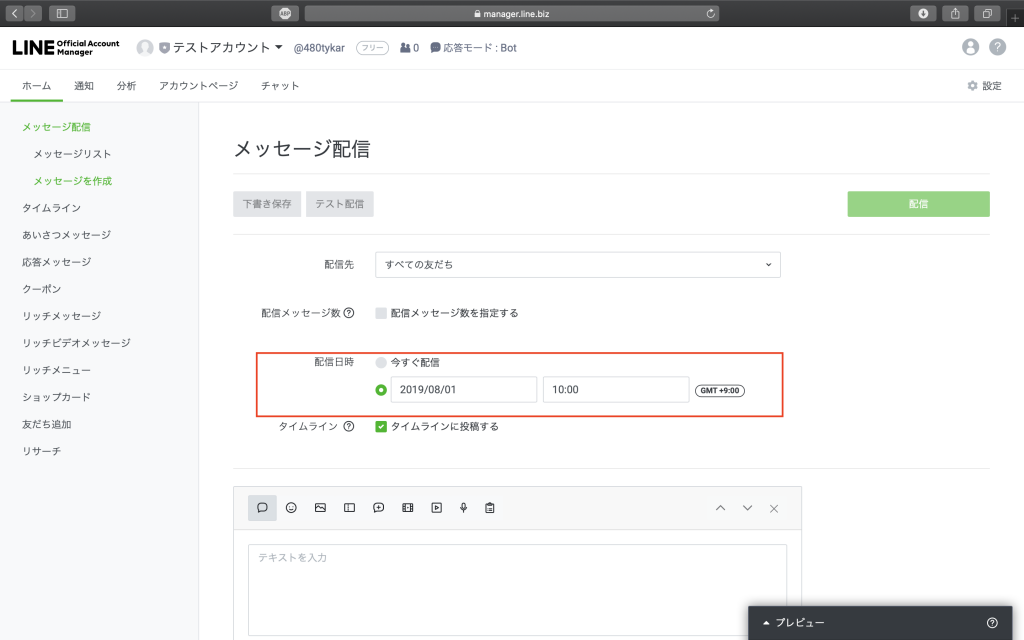
・即時投稿
・予約投稿
がありますが、基本的にターゲットが読むであろう時間帯を想定して「予約投稿」すると良いです。
ターゲットがサラリーマンであれば、
・通勤時間帯の8:00-10:00
・お昼休みの12:00-13:00
・帰宅時間の17:00-19:00
・お風呂に入った後スマホを触る22:00-23:00
など。
ターゲットの行動を予測して、
『どんなときにどういう行動を取ってもらいたいのか』
『どんな気持ちになってもらいたいか』
を想像し、配信時間帯を設定してみましょう。
【この日時だけは配信NG!】多くの方に見てもらう為の「秘技・6分ずらし」
⑤配信メッセージのタイプ設定

・吹き出し
・スタンプ
・写真
・クーポン
・リッチメッセージ
・リッチビデオメッセージ
・動画
・ボイスメッセージ
・リサーチ
から、選択することができます。
⑥メッセージをプレビューで確認
メッセージを作成したら、必ずプレビューで確認。
「+追加」を押すと吹き出しが追加で作成できます。
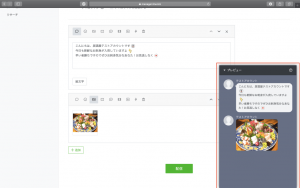
作成後は、
①下書き保存
②テスト配信
③配信
の流れで配信設定は完了です。
まとめ
LINE公式アカウントを開設したらまず、この流れに沿ってメッセージを配信してみましょう。
配信して、反応を見ていくうちに
「こんな機能あったらいいのに」
「こんな使い方はできないのか」
という欲求が湧いてくるかと思います。
ブログも随時追加していきますが、その際はぜひ弊社にもご相談くださいね。
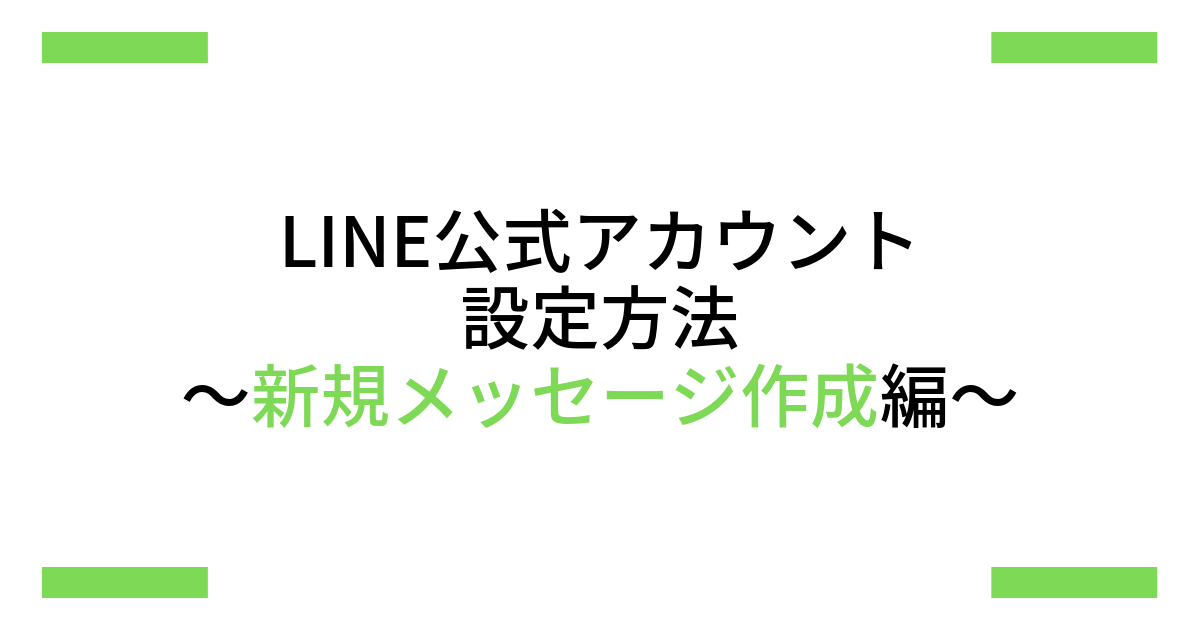


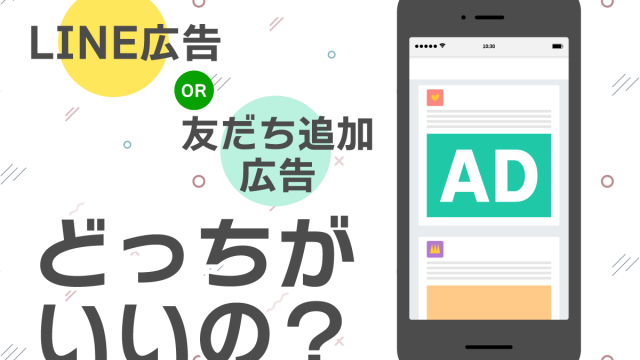








-320x180.png)


ストーリーズの使い方|-成功事例・運用ポイントを紹介!-320x180.jpg)



